Примечание
Для доступа к этой странице требуется авторизация. Вы можете попробовать войти или изменить каталоги.
Для доступа к этой странице требуется авторизация. Вы можете попробовать изменить каталоги.
При фильтрации таблиц для создания соответствующего представления данных создатели отчетов и моделиторы данных сталкиваются с проблемами, определяющими, как применять фильтры к отчету. Ранее контекст фильтра таблицы был проведен на одной стороне связи, но не с другой. Это соглашение часто требует сложной формулы выражений анализа данных (DAX), чтобы получить нужные результаты.
Благодаря двунаправленной перекрестной фильтрации создатели отчетов и моделиторы данных теперь имеют больше контроля над тем, как они могут применять фильтры при работе с связанными таблицами. Двунаправленная перекрестная фильтрация позволяет применять фильтры на обеих сторонах связи таблицы. Фильтры можно применить, распространяя контекст фильтра во вторую связанную таблицу с другой стороны связи таблицы.
Включение двунаправленного перекрестного фильтрации для DirectQuery
Вы можете включить перекрестную фильтрацию в диалоговом окне "Изменить связь ". Чтобы включить перекрестную фильтрацию для связи, необходимо настроить следующие параметры:
Задайте для перекрестного направления фильтра оба направления.
Выберите " Применить фильтр безопасности" в обоих направлениях.
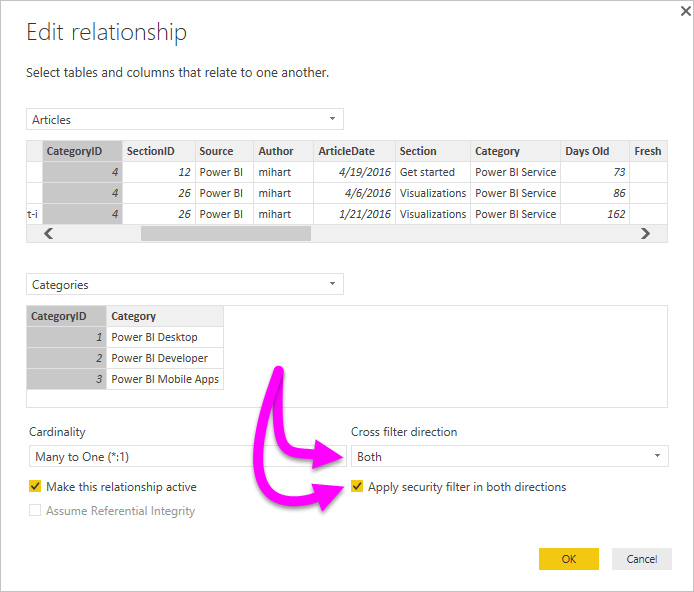
Примечание.
При создании перекрестной фильтрации формул DAX в Power BI Desktop используйте UserPrincipalName. Это поле часто совпадает с именем входа пользователя, например joe@contoso.com, вместо UserName. Таким образом, может потребоваться создать связанную таблицу, которая сопоставляет UserName или EmployeeID с UserPrincipalName.
Дополнительные сведения и примеры того, как работает двунаправленная перекрестная фильтрация, см . в разделе "Двунаправленная перекрестная фильтрация" для технического документирования Power BI Desktop.